Citadel Groupware Server是一套建構在Linux下免費且小而美的企業協同作業平台,讓人員可以輕易地進行電子郵件、IM、會議邀請、管理連絡人、管理工作,以及使用全域通訊錄(GAL),本文將介紹這個企業協同作業平台的安裝、設定與使用方式。
那該如何查看目前Citadel所安裝的套件有哪些呢?只要如圖16所示下達命令「dpkg --get-selections | grep citadel」,即可列出安裝清單。
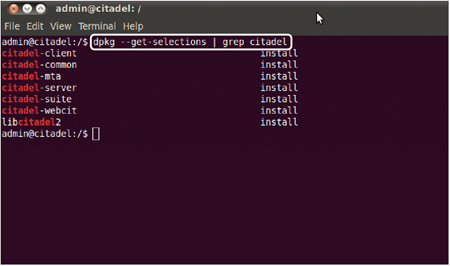 |
| ▲圖16 查詢已安裝的Citadel套件。 |
設定Ubuntu防火牆安全防護
完成安裝Citadel Groupware Server後,為了確保其後續的運作安全,在Ubuntu Server上正確配置基本的防火牆保護是必要的。
如圖17所示,下達命令「sudo ufw help」來查看相關命令參數的使用方法,但不建議執行命令「sudo ufw disable」直接關閉防火牆服務。
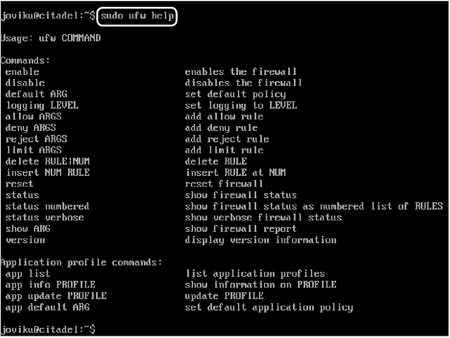 |
| ▲圖17 善用防火牆命令管理工具。 |
如果覺得使用Ubuntu Server內建的命令工具來管理本機防火牆相當不方便,不妨使用命令「sudo apt-get install firestarer」安裝一個專屬的X Window版管理程式。
如圖18所示,執行該程式後會提示安裝Firestarer套件所需的磁碟空間,輸入「Y」並按下〔Enter〕鍵來完成下載與安裝。
 |
| ▲圖18 安裝Firestarer管理介面。 |
待完成安裝之後,進入X Window就可以看到【Applications】→【Internet】選單內已經多了一個【Firestarter】管理程式的啟動選項,如圖19所示將其點選開啟。
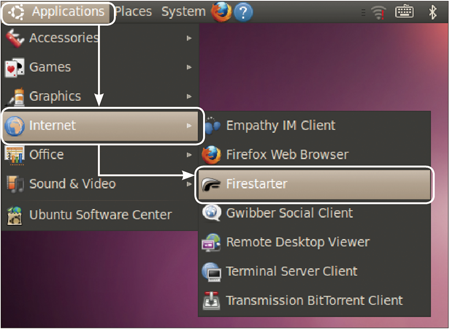 |
| ▲圖19 開啟Firestarter。 |
接著,就會如圖20所示自動開啟防火牆的設定精靈,在此頁面中選擇所要管理的網路卡,下方兩個設定可以不必勾選,因為一個是用於撥接連線,而另一個則使用在採用DHCP的主機上,一般來說,伺服器大都不會採用此類的連線方式。設定完畢,按下〔Forward〕按鈕繼續。
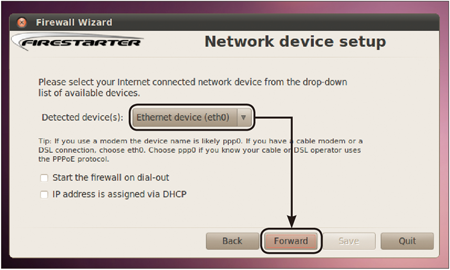 |
| ▲圖20 進行網路設定。 |
緊接著系統會詢問是否要共用Internet的網路連線,一般都採用預設值,也就是不允許共用此網路的連線,按下〔Forward〕按鈕繼續。最後來到如圖21所示的頁面,在確認已勾選「Start firewall now」選項之後,按下〔Save〕按鈕即可。
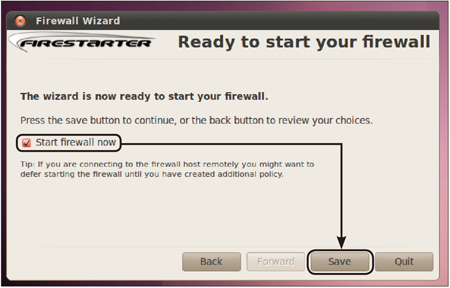 |
| ▲圖21 準備啟動防火牆。 |
Firestarter的管理介面如圖22所示,在〔Status〕活頁標籤內可以隨時控管本機防火牆的服務狀態,並且隨時得知活動中的連線資訊、進出連線的數量以及工作階段的總數。在〔Events〕活頁標籤內,則可以查看最新發生的相關事件資訊。
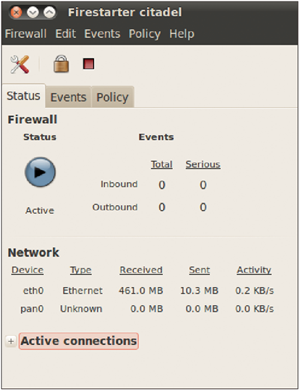 |
| ▲圖22 Firestarter管理介面。 |
在如圖23所示的〔Policy〕活頁標籤內,則可以控管進出連線流量的原則項目。
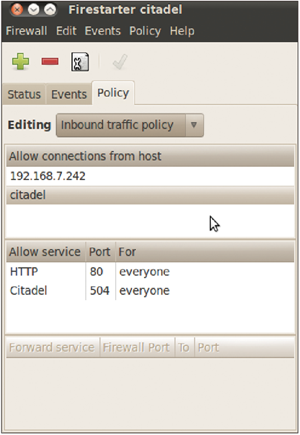 |
| ▲圖23 管理防火牆政策。 |
舉例來說,如果此主機僅開放Citadel Groupware Server的「80」通訊埠連線,則只要點選〔+〕圖示來加入本機的IP位址或FQDN,然後再新增所允許的HTTP服務項目即可。
如果仍認為不需要啟動本機防火牆服務,除了從Firestarter介面來停止防火牆服務外,也可以如圖24所示在命令模式下執行命令「sudo ufw disable」來關閉防火牆服務,如此一來,系統下次啟動時便不會啟動此安全防護。
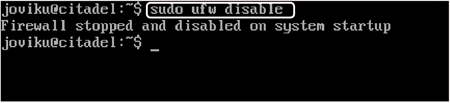 |
| ▲圖24 關閉防火牆服務。 |